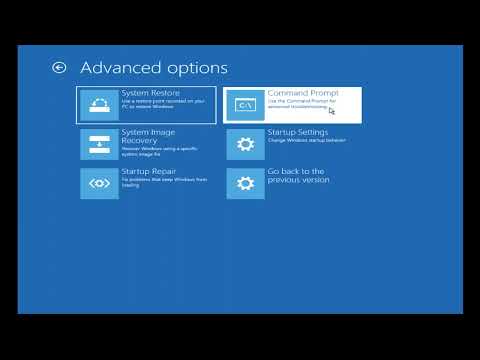በኮምፒተርዎ ላይ የድራይቭ ፊደላትን መመደብ በስርዓትዎ ላይ ያከሉትን እያንዳንዱ አዲስ ድራይቭ ማንነት ለግል እንዲያበጁ ያስችልዎታል። በዊንዶውስ ኤክስፒ ፣ ቪስታ እና 7. ውስጥ የዲስክ አስተዳደርን በማንሳት የመንጃ ፊደላትን መመደብ ይችላሉ። የድራይቭ ፊደላትን ለመለወጥ በእያንዳንዱ ስሪት ውስጥ እንደ አስተዳዳሪ ሆነው መግባት አለብዎት። ማክ ኦኤስ ኤክስ በተለምዶ የተለያዩ ማውጫዎችን ለመለየት የድራይቭ ፊደሎችን አይጠቀምም ፣ ምንም እንኳን እራስዎ እንደገና መሰየም ቢችሉም። የመንጃ ፊደላትን እንዴት እንደሚመድቡ እነሆ።
ደረጃዎች
ዘዴ 1 ከ 2 - በዊንዶውስ ውስጥ የ Drive ደብዳቤ መመደብ

ደረጃ 1. የመነሻ ምናሌውን ይክፈቱ።

ደረጃ 2. በመቆጣጠሪያ ፓነል ላይ ጠቅ ያድርጉ።
የትኛውን አማራጭ ጠቅ ማድረግ በእርስዎ የዊንዶውስ ስሪት ላይ የተመሠረተ ነው።
- ዊንዶውስ 7 ን የሚጠቀሙ ከሆነ “ስርዓት እና ደህንነት” ላይ ጠቅ ያድርጉ።
- ዊንዶውስ ቪስታን የሚጠቀሙ ከሆነ “ስርዓት እና ጥገና” ላይ ጠቅ ያድርጉ።
- ዊንዶውስ ኤክስፒን የሚጠቀሙ ከሆነ “አፈፃፀም እና ጥገና” ላይ ጠቅ ያድርጉ። (ልብ ይበሉ በ ‹ክላሲክ ዕይታ› ውስጥ ይህንን አማራጭ ማየት አይችሉም።)

ደረጃ 3. የአስተዳደር መሳሪያዎችን ይምረጡ።

ደረጃ 4. በኮምፒተር አስተዳደር ላይ ሁለቴ ጠቅ ያድርጉ።

ደረጃ 5. በዲስክ አስተዳደር ላይ ጠቅ ያድርጉ።
እሱ በግራ ፓነል ውስጥ ይገኛል።

ደረጃ 6. ለመለወጥ በሚፈልጉት ድራይቭ ላይ በቀኝ ጠቅ ያድርጉ።
ከተቆልቋይ ምናሌው ውስጥ “የ Drive ደብዳቤ እና ዱካ ለውጥ” ን ይምረጡ።

ደረጃ 7. “አክል” ፣ “ለውጥ” ወይም “አስወግድ” ን ይምረጡ።
«አክል» ወይም «ለውጥ» ን ከመረጡ «እሺ» ን ጠቅ ያድርጉ። «አስወግድ» ን ከመረጡ «አዎ» ን ጠቅ ያድርጉ።
- “አክል” ከዚህ በፊት ጥቅም ላይ ያልዋለ ፊደል ያለው ድራይቭ እንዲሰይሙ ያስችልዎታል። “ለውጥ” የነባር ተሽከርካሪዎችን ፊደላት ለመለዋወጥ ያስችልዎታል። “አስወግድ” ለአንድ ድራይቭ የተመደበውን ደብዳቤ ይወስዳል።
- በዊንዶውስ ኤክስፒ ውስጥ “እሺ” ን ጠቅ ማድረግ እና ከዚያ “አዎ” የሚለውን ጠቅ ማድረግ ወይም የአሽከርካሪ ደብዳቤን እየቀየሩ ከሆነ።
ዘዴ 2 ከ 2 - በ Mac OS X ውስጥ ሾፌሮችን እንደገና መሰየም

ደረጃ 1. ከድራይቭ አዶው በታች ያለውን ስም ጠቅ ያድርጉ እና ይያዙት።

ደረጃ 2. አዲሱን ስም በእጅ ያስገቡ።
ድራይቭ መጀመሪያ ከተቆለፈ ወደ መረጃ ያግኙ እና “የተቆለፈ” ሳጥኑን አለመምረጥ ይችላሉ።
ጠቃሚ ምክሮች
የዊንዶውስ ተጠቃሚዎች በአጠቃላይ ድራይቭዎቻቸውን ለመሰየም ከ C እስከ Z ፊደሎችን መጠቀም ይችላሉ። ሀ እና ቢ በተለምዶ ከፍሎፒ ዲስክ አንጻፊዎች ጋር የተቆራኙ ናቸው ስለሆነም አይገኙም ፤ ሆኖም ፣ ኮምፒተርዎ የፍሎፒ ዲስክ አንጻፊዎች ከሌሉት እርስዎ ነዎት
A እና B ን እንደ ድራይቭ ፊደላት መጠቀም ይችላል።
ማስጠንቀቂያዎች
- አዲስ በተመደበለት ደብዳቤ ወደ ድራይቭ ለመድረስ ሲሞክሩ ስህተት ሊከሰት ይችላል። እንደዚህ አይነት ስህተት ከተቀበሉ ድራይቭን የሚጠቀም ማንኛውንም ፕሮግራም ይዝጉ። አንዴ ከእያንዳንዱ ፕሮግራም ከወጡ ፣ እንደገና ይከፍቷቸው እና ይሠሩ እንደሆነ ይመልከቱ።
- የስርዓት ክፍፍል ወይም የማስነሻ ክፋይ ከሆነ የአንድን ድራይቭ ፊደል መለወጥ አይችሉም። እያንዳንዱ ክፍልፍል ስርዓተ ክወናውን ለማስነሳት የሚያስፈልጉ ፋይሎችን ስለያዘ እነዚህን ፊደሎች መለወጥ አይችሉም። የስርዓት ክፍልፋዮች በአጠቃላይ ዊንዶውስ ለማስነሳት የሚያስፈልጉ ፋይሎችን ይዘዋል ፣ የቡት ክፍልፋዮች የዊንዶውስ ኦፐሬቲንግ ሲስተም ፋይሎችን ይዘዋል።
- በርካታ የዊንዶውስ ፕሮግራሞች እና MS-DOS በትክክል እንዲሠሩ የተወሰኑ ድራይቭ ፊደሎችን ይጠቀማሉ። የአንድን ድራይቭ ፊደል መለወጥ እነዚህ ልዩ ፕሮግራሞች እንዳይሠሩ ሊያደርግ ይችላል። ወደ ድራይቭዎ ከሰጡት አዲስ ደብዳቤ ጋር ለማዛመድ በእነዚህ ፕሮግራሞች ላይ ቅንብሮችን ይለውጡ።